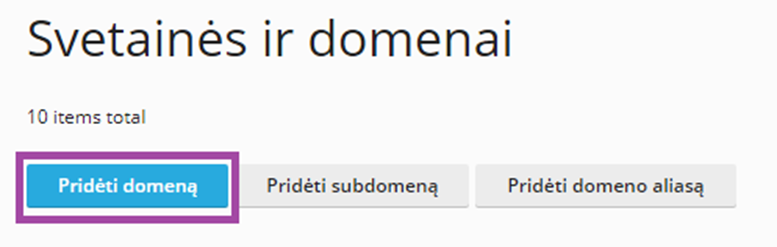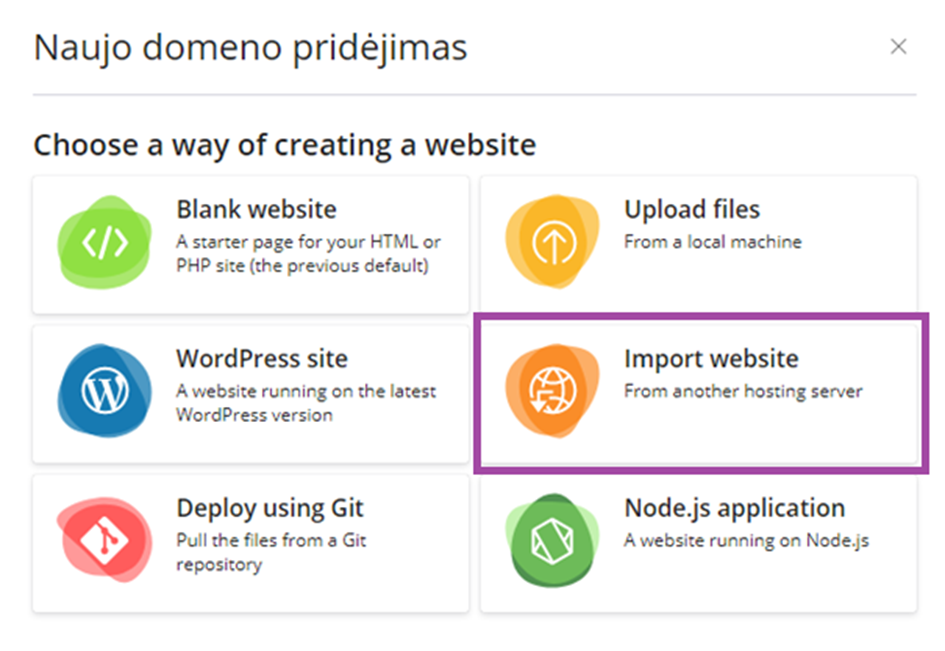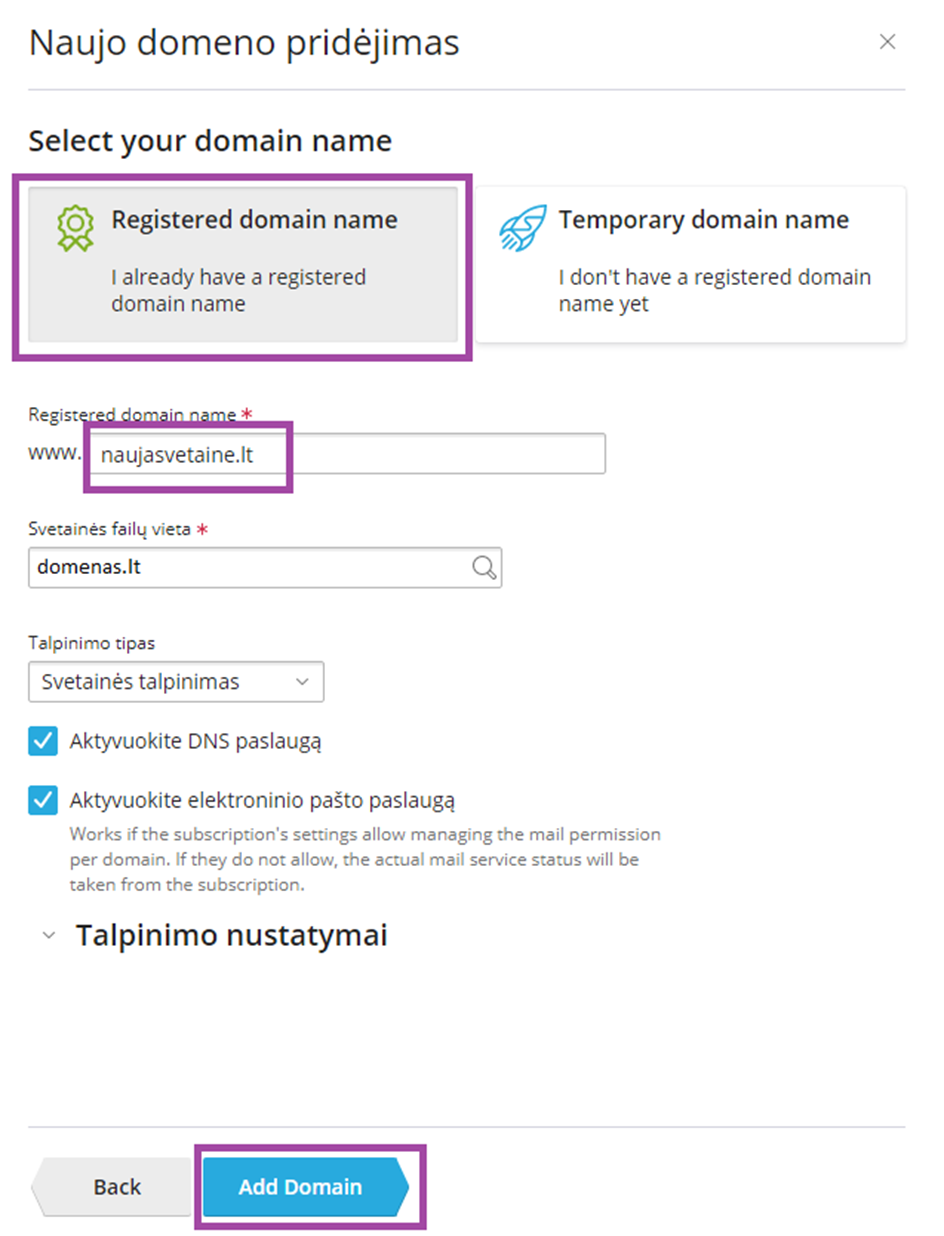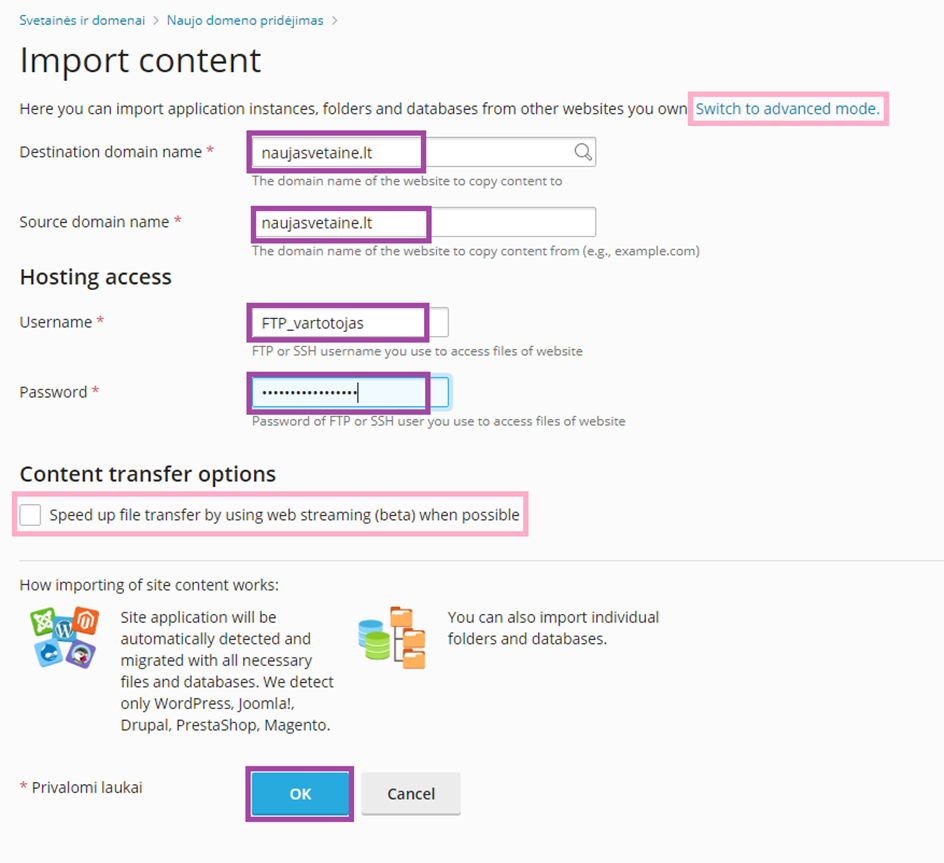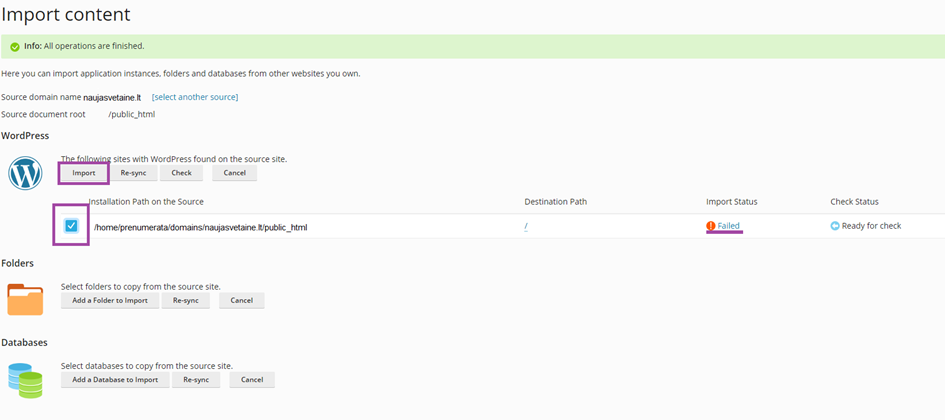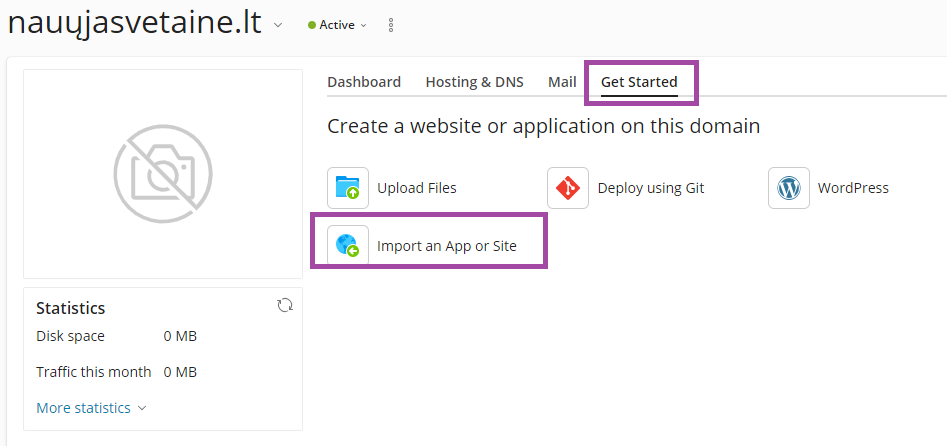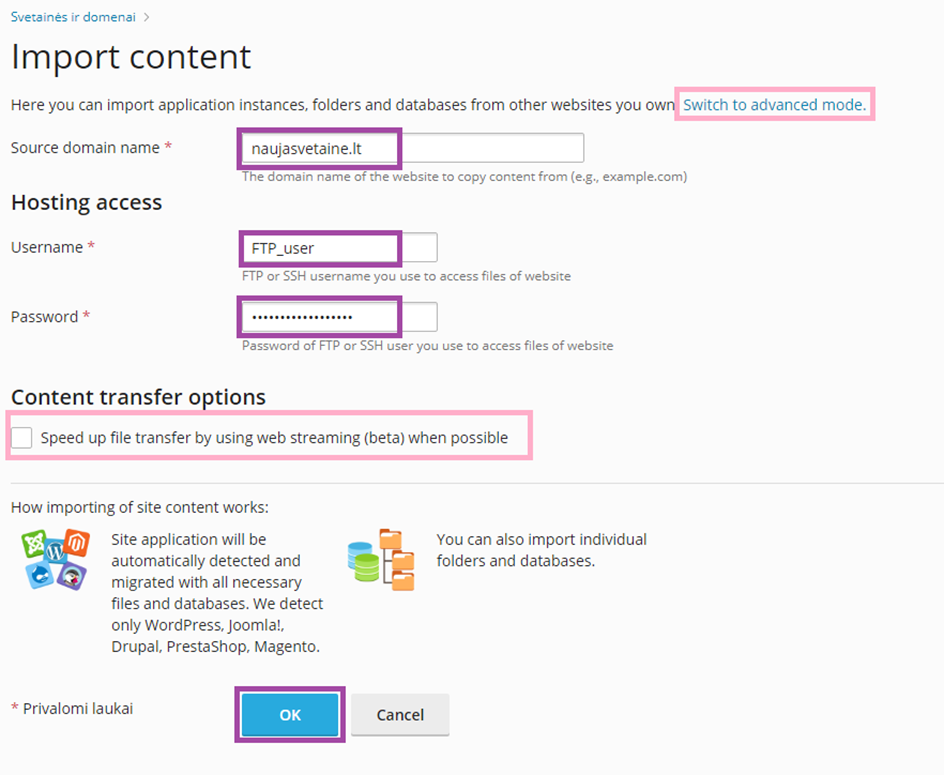|
Svetainės perkėlimas iš kito tiekėjo (kitos paskyros arba kito domeno)
Įrašė: Pagalba IT - 2024 01 03 11:33
|
|
|
Svarbu:
3.1 Naujos svetainės įkėlimas: i. Spauskite pridėti domeną:
ii. Pasirinkite Impot website:
iii. Pasirinkite Registered domain name; pažymėtame langelyje įveskite domeno vardą (domenas gali sutapti arba nesutapti su svetainės, kurią importuojate, pavadinimu). Kitų nustatymų nekeiskite, rinkitės Add Domain: Svarbu: skiriantis originalios ir naujos svetainės pavadinimui išlieka galimybė, kad po perkėlimo svetainėje reikės atlikti pakeitimus.
iv. Šiame žingsnyje įvesime svetainės perkėlimui reikalingus duomenis:
*Switch to advanded mode – naudojama kai domenas, originalus domenas nėra nukreiptas į sververį iš kurio bus atsiunčiama svetainė. Funkcionalumas rekomenduojamas pažengusiems vartotojams **Speed up file transfer by using web streaming (beta) when possible – šio funkcionalumo nenaudokite
v. Sekančiame lange galite matyti Import Status: Failed. Neišsigąskite, taip nutiko, nes įrankis neperkėlė jūsų svetainės duomenų bazės, duomenų bazę perkelsite pasinaudoję šia instrukcija. vi. Pažymėkite varnele prie svetainės kelio ir paspauskite Import:
Viskas! Svetainės failai perkelti. 3.2. Svetainės įkėlimas į plane jau esamą prenumeratą: i. Savo talpinimo plane pasirinkite norimą domeną; ii. Get Started skirtuke pasirinkite Import an App or Site: iii. Įveskite prašomus duomenis:
*Switch to advanded mode – naudojama kai domenas, originalus domenas nėra nukreiptas į sververį iš kurio bus atsiunčiama svetainė. Funkcionalumas rekomenduojamas pažengusiems vartotojams **Speed up file transfer by using web streaming (beta) when possible – šio funkcionalumo nenaudokite
iv. Sekančiame lange galite matyti Import Status: Failed. Neišsigąskite, taip nutiko, nes įrankis neperkėlė jūsų svetainės duomenų bazės, duomenų bazę perkelsite pasinaudoję šia instrukcija. v. Pažymėkite varnele prie svetainės kelio ir paspauskite Import:
Viskas! Svetainės failai perkelti
| |
|
|